'>
Skeneris nedarbojas ir izplatīta problēma operētājsistēmā Windows 10, īpaši jaunajā sistēmā Windows 10. Ja skeneris nedarbojas operētājsistēmā Windows 10, neuztraucieties. Tu neesi viens. Daudzi Windows 10 lietotāji ir ziņojuši par šo problēmu. Problēmu varat novērst, izmantojot kādu no tālāk norādītajiem risinājumiem.
Ir trīs risinājumi, kā mēģināt novērst problēmu. Iespējams, ka jums nevajadzēs tos visus izmēģināt. Vienkārši izmēģiniet tos pa vienam, līdz atrodat sev piemērotāko.
Solut 1. jons: bojātu sistēmas failu labošana
Problēmu var izraisīt bojāti sistēmas faili. Lai pārbaudītu un labotu bojātos failus, rīkojieties šādi:
1) Turiet nospiestu Windows logotips un nospiediet R taustiņu, lai izsauktu palaišanas lodziņu.
2) tips c md un noklikšķiniet uz labi pogu.

3) Kad tiek atvērta komandu uzvedne, ierakstiet sfc / scannow un nospiediet Enter .
Process ilgs vairākas minūtes, līdz verifikācija būs pabeigta 100%.
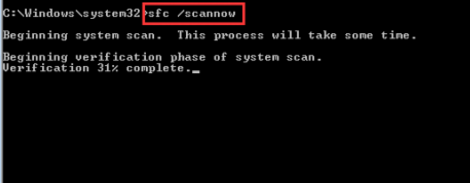
Piezīme ka jums ir jāizpilda šī komanda kā administratoram. Ja nē, jūs saņemsit šādu ziņojumu, kad to palaidīsit. Šajā gadījumā, lūdzu, atveriet komandu uzvedni kā administrators un mēģiniet vēlreiz.
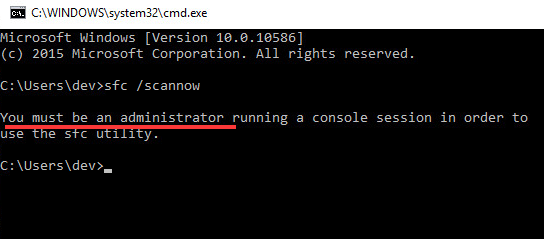
Ja neesat pārliecināts, kā atvērt komandu uzvedni kā administratoru, skatiet Windows kā atvērt komandu uzvedni kā administratoram .
2. risinājums: konfigurējiet saistītos pakalpojumus
Ja daži saistītie pakalpojumi netiek startēti, skeneris nevar darboties pareizi.
Šeit ir saistītie pakalpojumi. Pārliecinieties, ka šie pakalpojumi ir sākti:
Attālās procedūras izsaukums RPC
DCOM servera procesu palaidējs
RPC beigu punktu kartētājs
Korpusa aparatūras noteikšana
Windows attēlu iegūšana (WIA)
Tālāk norādītās darbības ir domātas, kā pārbaudīt pakalpojuma statusu. Lūk, pieņemsim Korpusa aparatūras noteikšana piemēram .
1) Turiet nospiestu Windows logotips un nospiediet R taustiņu. Tiks parādīts dialoglodziņš Palaist.
2) tips pakalpojumi.msc palaist lodziņā un noklikšķiniet uz labi pogu.
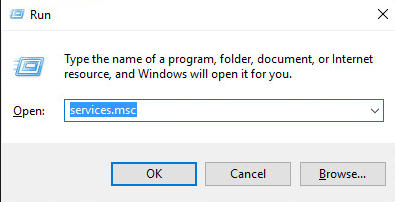
3) Atrodiet čaulas aparatūras noteikšanu no Nosaukums sarakstā . Ar peles labo pogu noklikšķiniet uz tā un atlasiet Rekvizīti no konteksta izvēlnes.
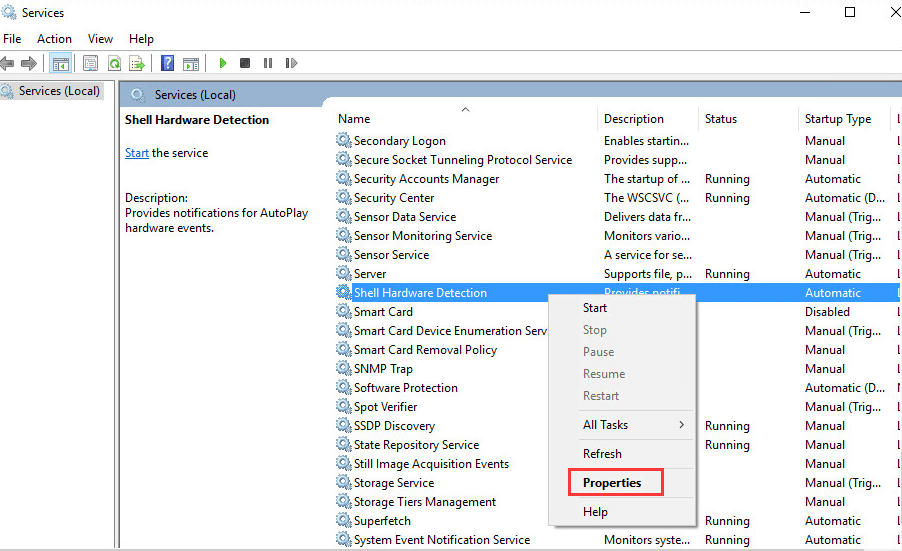
4) Ja redzat, ka “Service status” ir apturēts, noklikšķiniet uz Sākt poga un labi pogu. Tad apkalpošana tiks atsākta no jauna.
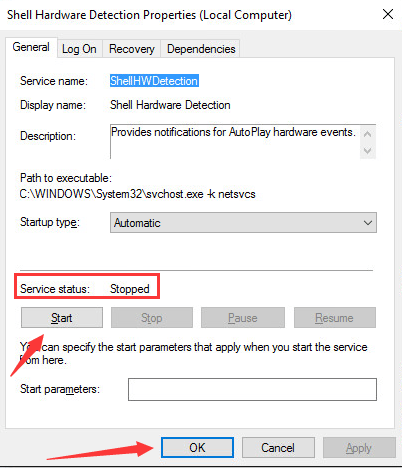
SVARĪGI: Atkārtojiet šīs darbības, lai pārbaudītu un konfigurētu citus saistītos pakalpojumus.
3. risinājums: atjauniniet sava skenera draiveri
Ja skenera draiverim ir problēmas, skeneris nevar pareizi skenēt. Tātad draivera atjaunināšana var atrisināt problēmu. Varat apmeklēt sava skenera ražotāja vietni, lai lejupielādētu jaunāko Windows 10 draiveri. Dažiem modeļiem ražotājs var neizlaist Windows 10 draiveri. Šajā gadījumā izmēģiniet Windows 7 vai Windows 8 draiveri, kas vienmēr ir saderīgs ar Windows 10.
Ja jums nav laika, pacietības vai datorprasmju, lai manuāli atjauninātu draiverus, varat to izdarīt automātiski Vadītājs viegli .
Driver Easy automātiski atpazīs jūsu sistēmu un atradīs tai pareizos draiverus. Jums nav precīzi jāzina, kāda sistēma darbojas jūsu datorā, jums nav jāriskē ar nepareiza draivera lejupielādi un instalēšanu, kā arī nav jāuztraucas par kļūdu instalēšanas laikā.
Draiverus var automātiski atjaunināt, izmantojot Driver Easy bezmaksas vai Pro versiju. Bet ar Pro versiju ir nepieciešami tikai 2 klikšķi (un jūs saņemat pilnu atbalstu un 30 dienu naudas atmaksas garantiju):
1) Lejupielādēt un instalējiet Driver Easy.
2] Palaidiet Driver Easy un noklikšķiniet Skenēt tagad . Pēc tam Driver Easy skenēs jūsu datoru un atklās visus problēmu draiverus.
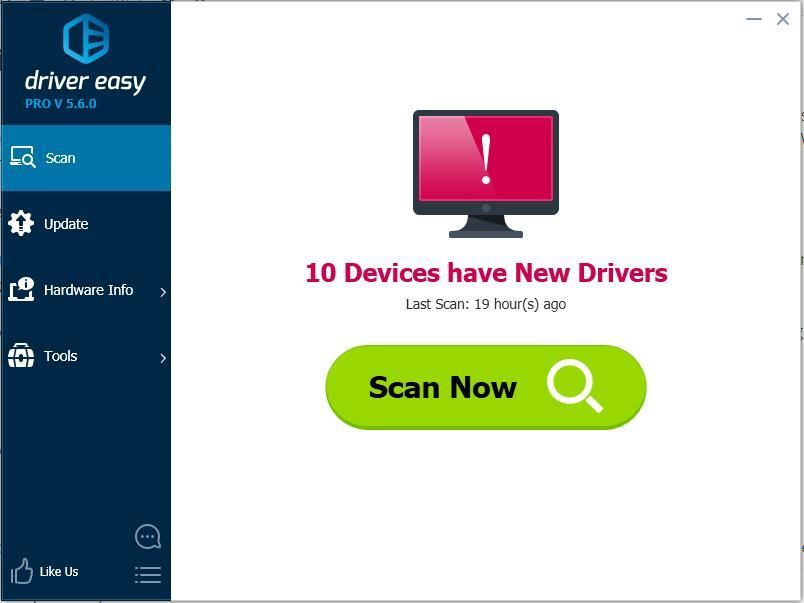
3) Noklikšķiniet uz Atjaunināt poga blakus atzīmētajam skenera draiverim, lai automātiski lejupielādētu un instalētu pareizo šī draivera versiju (to varat izdarīt ar BEZMAKSAS versiju).
Vai noklikšķiniet Atjaunot visu lai automātiski lejupielādētu un instalētu pareizo visi draiveri, kuru sistēmā trūkst vai tie ir novecojuši (tam nepieciešama Pro versija - jums tiks lūgts jaunināt, noklikšķinot uz Atjaunināt visu).
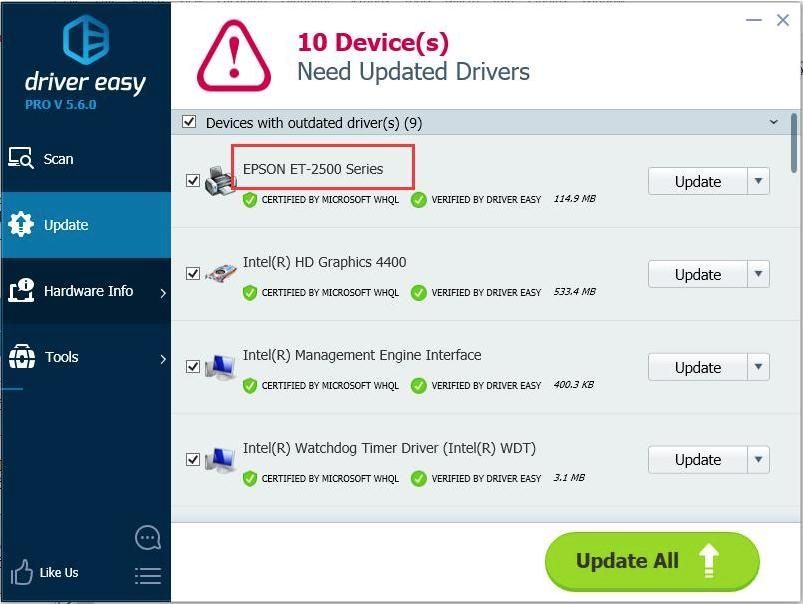
Ceru, ka risinājumi palīdzēs novērst skeneri, kas nedarbojas sistēmā Windows 10. Ja jums ir kādi jautājumi, lūdzu, atstājiet savu komentāru. Mēs labprāt dzirdētu par idejām vai ieteikumiem.


![[ATRISINĀTS] Tales of Arise UE4 Fatal Error](https://letmeknow.ch/img/knowledge/85/tales-arise-ue4-fatal-error.jpg)



![[ATRISINĀTS] Wi-Fi nedarbojas Windows 10 klēpjdatorā](https://letmeknow.ch/img/knowledge/75/wi-fi-not-working-windows-10-laptop.png)